400-678-6601
销售热线:
400-678-6601
售后热线:
13304891586
0459-8151391
0459-8151518
如何对数据库进行批量组态
如何对数据库进行批量组态
如何对数据库进行批量组态
有时需要对数据库进行大量的或批量组态,此时使用一些专业的编辑软件如EXCEL肯定更方便。因此,可以使用实时数据库的导入导出方便的组态。该功能把实时数据库的组态内容导出到EXCEL,然后利用EXCEL强大的编辑功能,编辑完成以后,再导入到实时数据库中。
首先把实时数据库的组态数据导出到EXCEL中,进入到实时数据库组态环境,在菜单中选择"工程/导出到EXCEL编辑",则可以把实时数据库某一个区域的某一类型的点导出到EXCEL编辑:

文件:点表要输出的文件。该文件是以TAB分隔的文本文件。
区域:一次只能输出一个区域的点,因此需要选择区域。
数据连接参数:可以选择数据连接的参数。包括历史连接和IO设备连接等内容。
以下是点类型选择,每次输出的文件只能是一个区域的某一种类型的点。
点击确定,则形成一个EXCEL可以编辑的文件。如上图示则在C盘形成了一个Tag.txt的文件。
进入到EXCEL编辑:
启动EXCEL,选择打开,选择该文件:
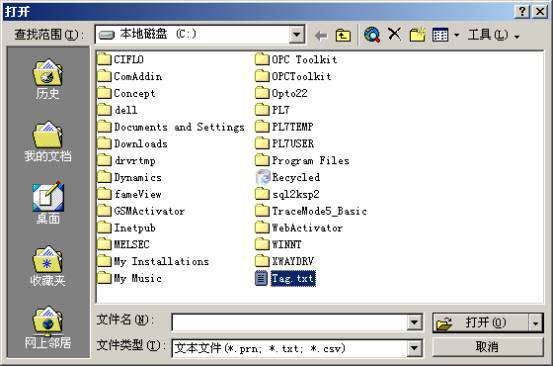
选择打开,则进入到下一步:

选择要分隔符号,点击下一步:

分隔符号缺省是Tab键,不需要改动,如果当前没有选中该项则选择该项,进入到下一步:

点击完成即可。然后在EXCEL中就可以编辑该文件了。

该表的第一行表示该列的参数,其它行表示每个点的参数数据。
第一列的参数包含三个部分:
1)该种点类型的所有参数。
2)导出时选择的参数的历史数据组态。
包括HISKIND和HISVALUE两列参数。HISKIND为0则表示该历史组态类型是数据变化保存,此时HISVALUE的值表示的是数据变化精度;如果HISKIND的值为1,则表示的定时保存,此时HISVALUE的值表示的是定时时间间隔;如果HISKIND为其它值,则表示该点参数没有组态历史连接,如果其以前组态了历史,则会删除该点参数的历史组态。
3)导出时选择的参数的数据连接组态。包括以下几个参数:
|
参数
|
含义
|
|
LinkKind
|
整型,连接设备的类型,0表示IO设备,1表示远程数据连接,2表示内部数据连接。如果为其它值则表示该点参数没有数据连接。
|
|
LinkDev
|
字符型,连接设备或数据源的名称,如果是内部连接则其名称是“内部连接”,只有已经组态好的设备和数据源才有效,如果是没有组态的设备或数据源,则导入时删除该数据连接。
|
|
LinkDesc
|
字符型,该数据的数据连接的描述项,不超过64个字符。
|
|
LinkStr
|
字符型,数据连接中的字符串参数,不超过32个字符。
|
|
Linkn0-n6
|
整型,该数据连接中的第一个到第七个整数,不同的设备对应不同的含义。
|
|
LinkFmt
|
整型,该数据连接项的数据格式。
|
|
LinkBit
|
整型,表示该数据连接项的连接实际IO的BIT位数。
|
注意,只有LINKKIND和LINKDEV同时正确,该点参数才能正确被引入数据连接。
在编辑时要注意:
1)如果要删除一个点,在这里删除将不会其作用,只有在实时数据库的组态工具中删除才有效。
2)可以在这里增加一个数据库点,但是注意点名不能和数据已经有的点名重合,否则增加的点将无效。
3)不能在这里修改点名,如果修改的话,则认为是新建了一个点,而原来的点还将继续保留。
编辑完毕后,存盘时提示:
编辑完毕后,存盘时提示:

选择是,则已经保存。
从EXCEL导入:
在实时数据库组态环境中从菜单中选择"工程/从EXCEL导入",如下:

如同导出时同样需要指定文件、区域、数据类型,选择完毕后点击确定即可。则已经从EXCEL把其编辑完毕的点参数文件导入了。
